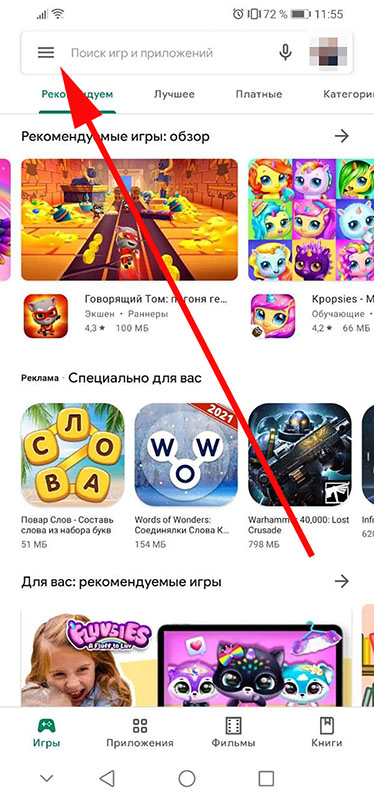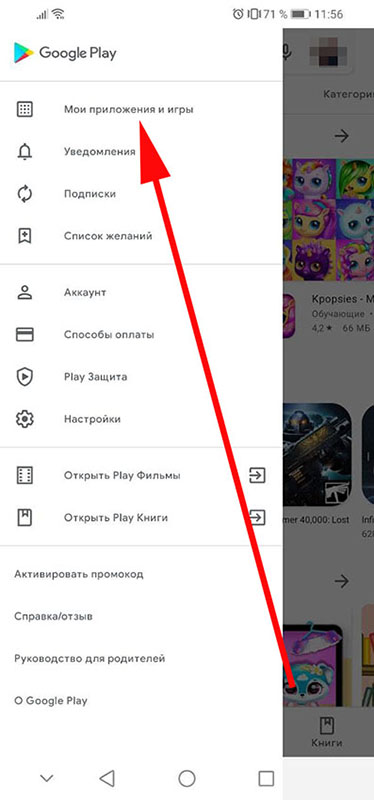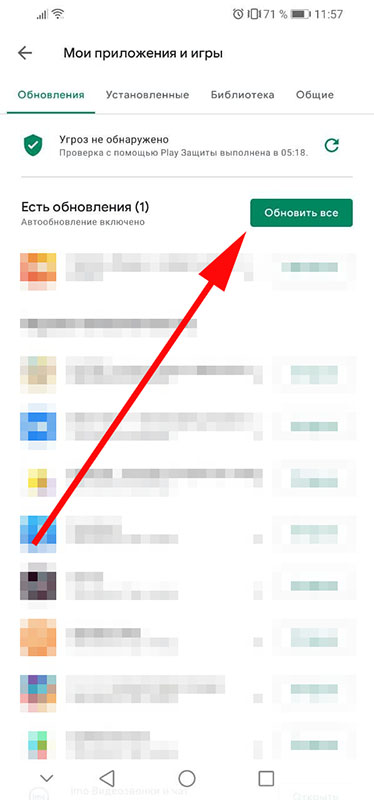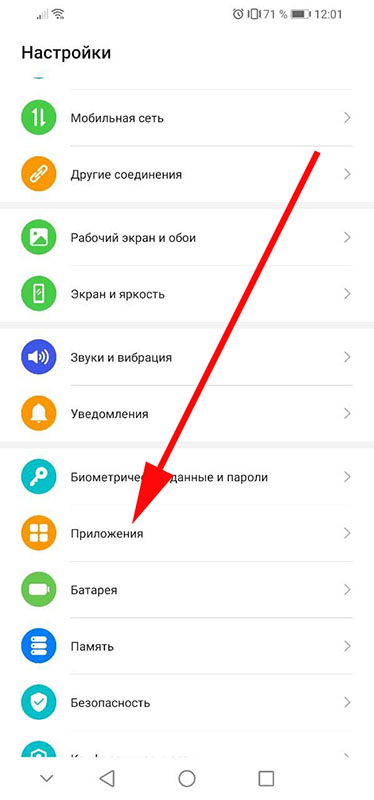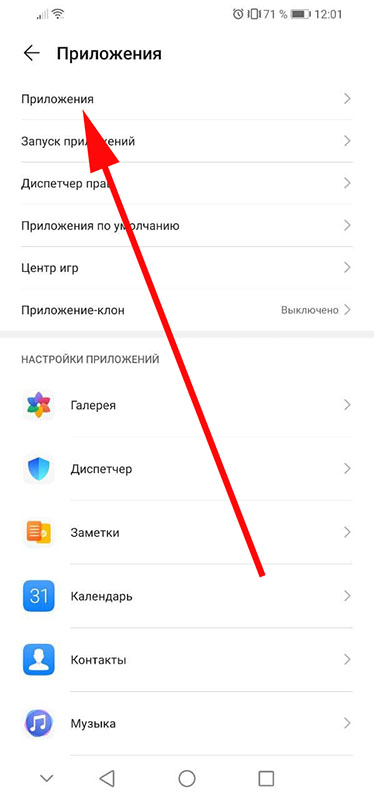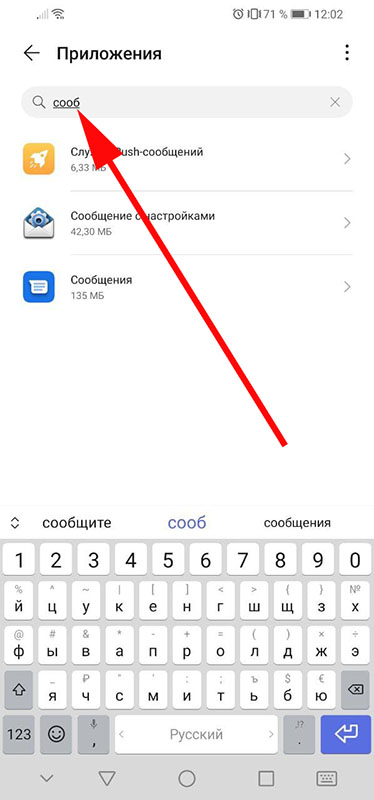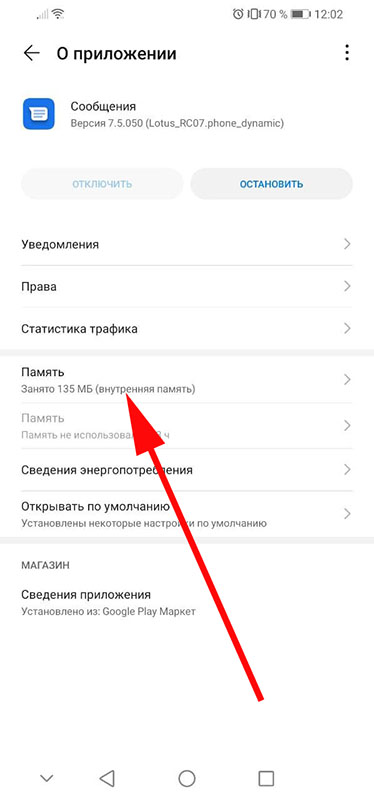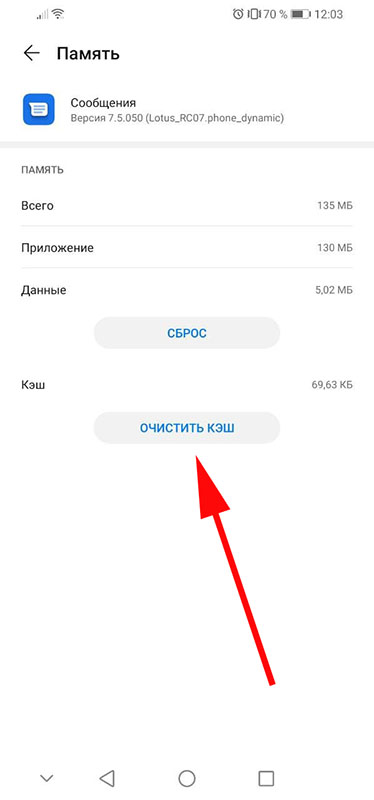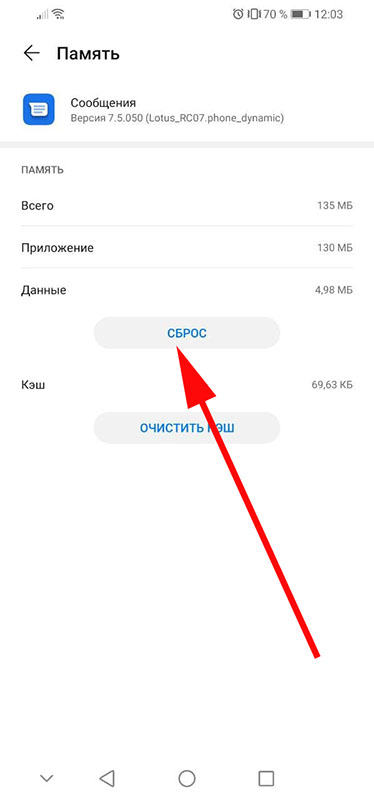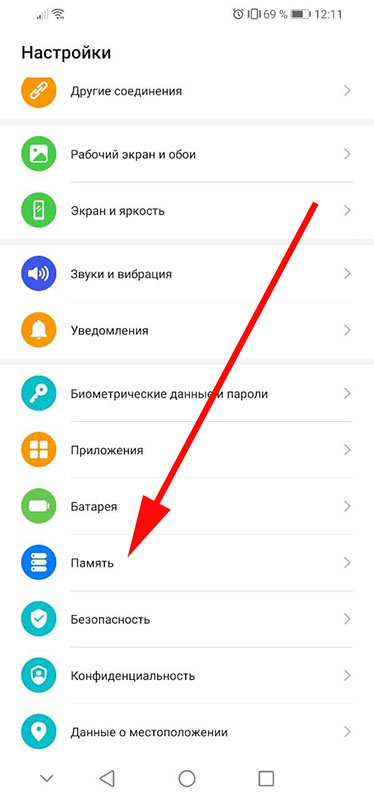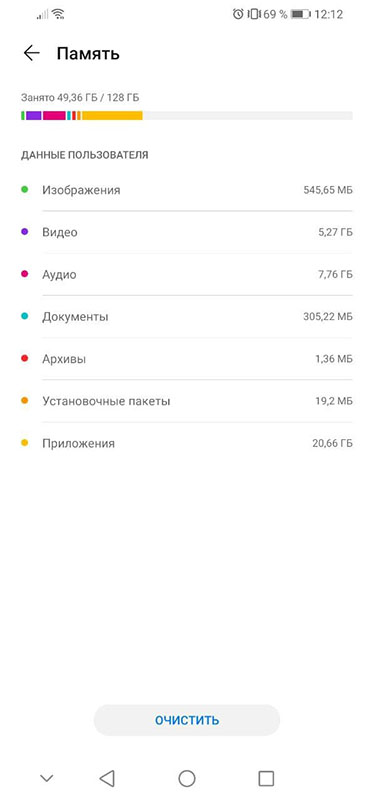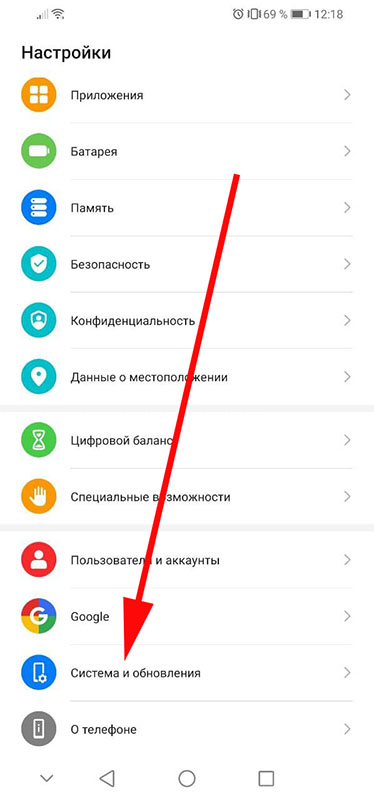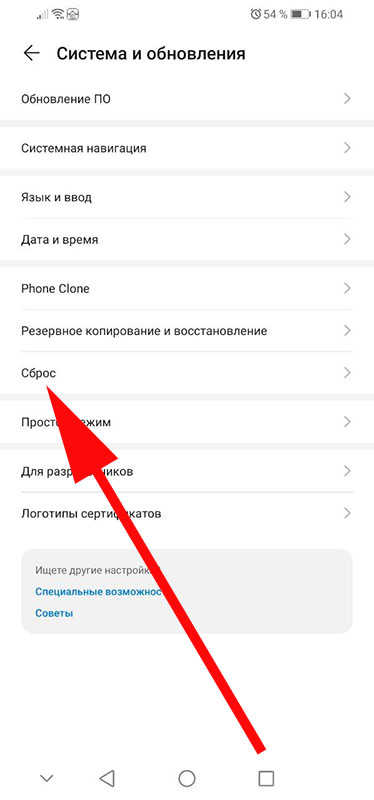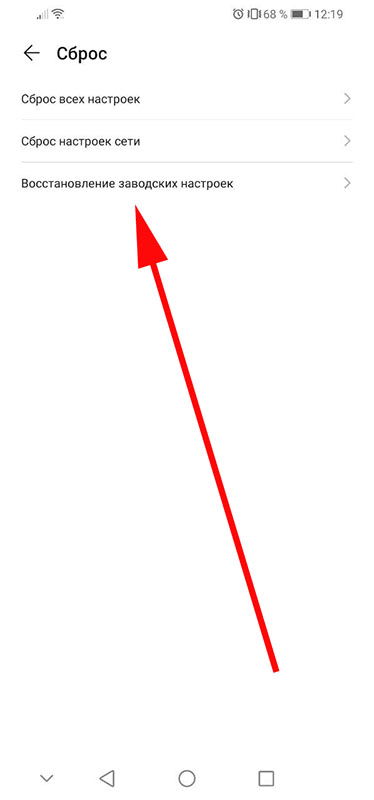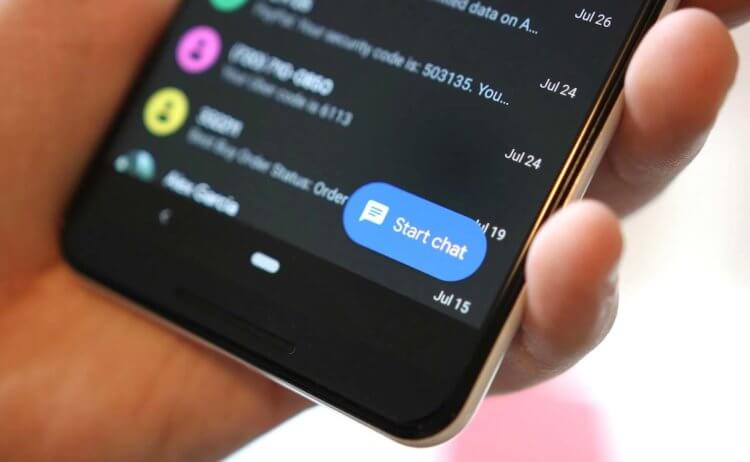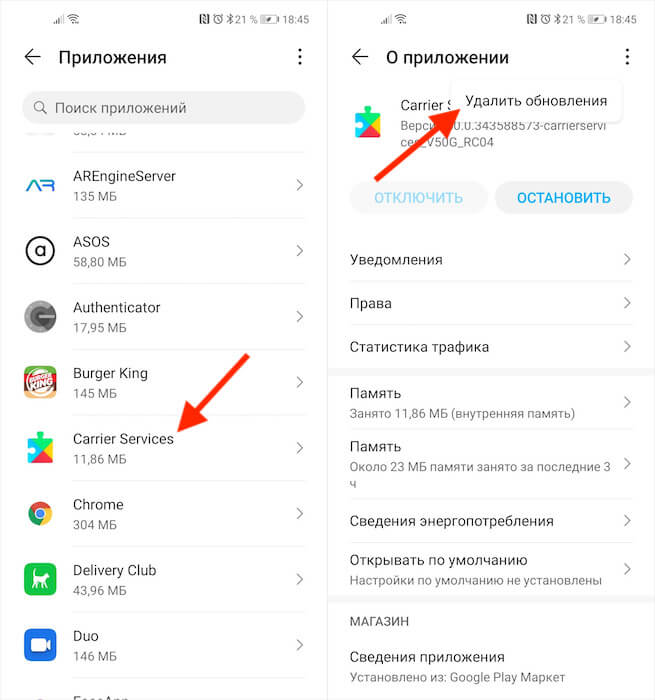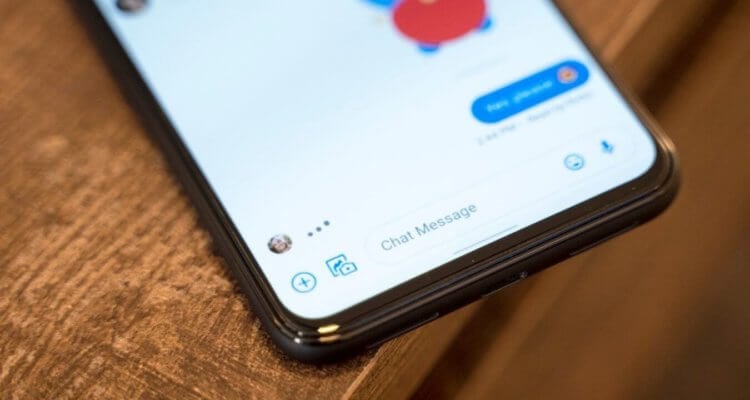Приложение «Сообщения» от компании Google позволяет вести индивидуальные и групповые переписки, а также отправлять GIF-файлы, цифровые изображения, видеоролики, эмодзи и стикеры. Каждый пользователь может столкнуться с системным уведомлением «В работе приложения Сообщения произошел сбой». Устранить его помогут нижеследующие рекомендации.
Содержание
- Что такое приложение Сообщения
- Ошибка, связанная с обновлением ОС Android
- Очистка кеша и сброс приложения Сообщения
- Недостаток памяти в смартфоне
- Удаление Google-аккаунта
- Сброс смартфона до заводских настроек
- Заключение
Что такое приложение Сообщения
«Сообщения» — официальное приложение Гугл для обмена СМС/MMS и переписки по RCS-протоколу. С его помощью можно общаться с собеседниками тет-а-тет и создавать групповые чаты, а также делиться изображениями, GIF-файлами, стикерами, видеороликами и голосовыми сообщениями. Главные преимущества приложения:
- Опция мгновенных уведомлений, функция «быстрый ответ» и приятный дизайн (темная и светлая тема для комфортной эксплуатации в разное время суток).
- Быстрая отправка и получение денежных переводов через платежную систему Google Pay.
- Поиск по истории сообщений. Указав нужного пользователя, нужно кликнуть по его имени, после чего на экране отобразится вся переписка, включая фото, видео и ссылки.
- Чат по протоколам RCS (Rich Communication Services), которые превращают приложение «Сообщения» в достойную альтернативу таким популярным мессенджерам как WhatsApp и Viber.
Для корректной работы приложения устройство должно функционировать под управлением ОС Android версии 5.0 или выше.
Ошибка, связанная с обновлением ОС Android
Корпорация Google постоянно выпускает различные обновления для своих приложений. Если на смартфоне появляется уведомление о сбое в приложении «Сообщение», то необходимо открыть раздел настроек телефона и выполнить следующие действия:
- Зайти в раздел, который называется «Приложения», и найти «Сообщения».
- Тапнуть по значку с изображением трех точек и выбрать «Удалить обновления».
Если после выполнения описанного выше алгоритма уведомления о сбоях продолжают появляться, нужно проделать такие шаги:
- Зайти в магазин приложений Play Market.
- Нажать на значок своего аккаунта и выбрать «Управление приложениями и устройством».
- В разделе «Управление» кликнуть по клавише доступных обновлений.
- Найти в списке нужное приложение, установить галочку в окне напротив и нажать на значок в виде полукруглой стрелки.
После этого следует перезагрузить смартфон, зажав на несколько секунд клавишу включения до появления меню «Выключение» и «Перезагрузка». Уведомление о сбое в приложении должно исчезнуть. В противном случае потребуется убедиться в том, что качество соединения с интернетом является удовлетворительным или обновить сам магазин Play Market до актуальной версии.
Зачастую исправить сбой, возникающую при запуске «Сообщений», можно путем удаления всех установленных обновлений. Для этого нужно зайти в раздел настроек устройства, открыть раздел «Приложения», выбрать «Все», затем «Сервисы Гугл Плей». Далее нажать на клавишу «Удалить обновления», после чего сделать перезагрузку девайса.
Очистка кеша и сброс приложения Сообщения
Удаление временных файлов и неиспользуемой информации из системной папки позволяет оптимизировать работу операционной системы и сделать эксплуатацию устройства более комфортной. Очистить кеш можно несколькими способами, самым простейшим из которых является следующий:
- Зайти в раздел настроек и открыть «Приложения».
- Выбрать «Сообщения», нажать на клавишу «Остановить», а затем на «Очистка кэша».
- Аналогичным образом очистить cache в приложениях «Google Services Framework» и «Сервисы Гугл Плей».
Для полной очистки cache на Android-устройстве можно воспользоваться файловым менеджером (например, «Проводником») или специальным приложением (к примеру, Smart Booster, Мастер Очистки или Clean Master). Идеальным вариантом очистки кэш-памяти считается грамотное комбинирование ручного и автоматического удаления. После очистки cache нужно перезапустить приложение и убедиться в том, что сбой устранен.
Недостаток памяти в смартфоне

Некоторые сервисы (например, Яндекс.Диск) позволяют не только просматривать, но и обрабатывать документы и мультимедийные файлы, как будто бы они сохранены непосредственно в памяти устройства. В настройках Яндекс.Диск можно установить автозагрузку видео и фото в облачное хранилище, указав наиболее предпочтительный вариант (синхронизация файлов при подключении к Wi-Fi или мобильному интернету, ручной режим, и т.д.).
Удаление Google-аккаунта
Если описанные выше способы не помогли решить проблему со сбоем в приложении «Сообщения», стоит удалить Google-аккаунт, а затем создать его снова. Для этого нужно зайти в меню устройства, отыскать свой аккаунт и удалить его. После перезагрузки необходимо повторно зайти в «Настройки», и в «Учетных записях» выбрать «Добавление новой учетной записи». Теперь нужно нажать на кнопку «Google» и создать новую учетную запись, кликнув по соответствующей клавише. Стоит учитывать, что все данные связанные с предыдущим Google-аккаунтом, скорей всего будут удалены.
Сброс смартфона до заводских настроек
К этому экстренному способу стоит переходить только в случае, если ни один из перечисленных выше вариантов не устранил сбой в работе приложения. Алгоритм сброса настроек до заводских установок варьируется в зависимости от конкретного Андроид устройства. На большинстве смартфонов для сброса необходимо открыть раздел настроек, и в «Резервном копировании» кликнуть по клавише «Сброс данных». На смартфонах Samsung откат до заводских установок выполняется через раздел «Архивация и сброс» (в некоторых моделях – «Архивирование и сброс» или «Конфиденциальность»). Если Android-смартфон оснащен кнопкой «Home», откатить его до заводских настроек можно одновременно зажав комбинацию клавиш «Home» + «Включение/выключение» + «Увеличение громкости».
После сброса до заводских настроек память устройства полностью очистится, а все файлы и приложения будут удалены. Поэтому необходимо предварительно перенести важные данные на жесткий диск или флешку либо загрузить их в «облачное хранилище».
Заключение
В случае возникновения системного уведомления «В работе приложения Сообщения произошел сбой» стоит удалить обновления, очистить cache, удалить ненужные файлы или переместить их в «облачное хранилище» либо сделать откат до заводских настроек.
Современный смартфон представляет собой целый компьютер в кармане, а иногда он имеет конфигурацию даже на порядок выше многих домашних ПК. Поэтому естественно, что в такой сложной системе иногда могут возникать какие-то ошибки и проблемы, приносящие пользователям неудобства.
Хорошо, если проблема появилась один раз и больше не беспокоит. Но становится намного хуже, если ошибка обретает статус постоянной, и всё время вредит удобству пользования смартфоном. Например, к таким ошибкам относится появление надписи «В работе приложения Сообщения произошел сбой». В этой статье разберём, что делать в этом случае и как можно решить проблему.
Содержание
- Что такое приложение Сообщения?
- Ошибка связанная с обновлением Android
- Очистка кеша и сброс приложения Сообщения
- Недостаточно памяти в смартфоне может быть причиной сбоя в работе приложения Сообщения
- Как сбросить смартфон к заводским настройкам
- Слабая конфигурация смартфона
Что такое приложение Сообщения?
Приложение Сообщения — это программа на смартфоне, которая управляет SMS. Все пришедшие, отправленные SMS сообщения отображаются и сохраняются с помощью этого приложения. Оно касается исключительно SMS сообщений, пришедших и отправленных через мобильную сеть, и никак не влияет на сообщения мессенджеров и социальных сетей.
В большинстве смартфонов приложение Сообщения работает в фоновом режиме. Поэтому сообщение об ошибке в нём может появляться даже когда пользователь SMS вообще не читал и отправлял. Очевидно, что приложение Сообщения является частью прошивки смартфона, а не каким-то сторонним приложением. Поэтому здесь будет неуместно искать причину в несовместимости программы или ошибках в коде.
Подробнее об этом обновлении в видео.
Ошибка связанная с обновлением Android
Разработчики прошивок и приложений под них обычно не ошибаются и хорошо тестируют свои продукты, но 23 марта 2021 года случился исключительный случай. После очередного обновления элементов системы Android многие пользователи столкнулись с проблемой вылета приложений. И возможно, сообщение «В работе приложения Сообщения произошел сбой» связано с этим. Если так, то с большой вероятностью вылетать будут и некоторые другие приложения тоже.
Ошибочное обновление, приводящее к такому сбою, было быстро исправлено разработчиками Google. Чтобы получить исправление, вам нужно сделать следующее:
- Откройте Play Market и нажмите на меню вверху слева.
- Затем нажмите «Мои приложения и игры».
- Здесь вы окажетесь в списке приложений вашего смартфона, а также будет список обновлений. Нажмите кнопку «Обновить всё». Обновиться должны приложения Google Chrome и Android System WebView. Приложение Сообщения обновиться не должно, но Android System WebView управляет приложением Сообщения, а Google Chrome влияет на Android System WebView. Поэтому нужно просто сделать все обновления.
Очистка кеша и сброс приложения Сообщения
Кеш — это временные файл, который сохраняет приложение в памяти смартфона для того, чтобы ускорить свою работу. Иногда возникает сбой и кеш записывается не правильно, и мешает правильной работе программы. В этом случае помогает его очистка. Удаление кеша не вредит приложению и смартфону, потому вы можете это легко сделать и возможно приложение Сообщение после этого перестанет вылетать.
Вам может быть это интересно: Ошибка [OR-DVASA2-03] в Плей Маркете при покупке с телефона.
На каждом смартфоне очистка кеша может выглядеть по разному и отличаться от скриншотов ниже. Но суть будет такая же.
- Откройте «Настройки» и зайдите в раздел «Приложения».
- Откройте «Приложения», чтобы оказаться в списке всех установленных программ телефона.
- В поиске начните писать «Сообщения», чтобы найти нужное приложение. Затем откройте его.
- Здесь откройте раздел «Память».
- Нажмите «Очистить кеш». Это удалит временные файлы приложения.
- Кроме того, можно нажать на кнопку «Сброс». Имейте в виду, что от этого настройки приложения Сообщения сбросятся к тем ,что были по умолчанию. Кроме того, в некоторых прошивках от этого удалятся и сами SMS сообщения, принятые и отправленные. Это также может решить проблему ошибки.
Недостаточно памяти в смартфоне может быть причиной сбоя в работе приложения Сообщения
Современные мобильные телефоны могут похвастаться большим количеством памяти. Даже бюджетные модели имеют на борту столько памяти, что хватает для всех необходимых приложений даже без установленной SD карты, и ещё достаточно остаётся. Чего нельзя сказать об устаревших моделях, пользователям которых приходится буквально считать мегабайты после установки каждого приложения. Если в работе приложения Сообщения произошел сбой, то это может произойти от недостатка памяти смартфона.
Чтобы проверить это, сделайте следующее:
- Откройте «Настройки», затем зайдите в раздел «Память».
- Здесь вы увидите, сколько пространства занято, а сколько свободно. В некоторых прошивках есть возможность здесь же произвести очистку памяти и удалить временные и ненужные файлы, что поможет освободить пространство.
- Если у вас установлена SD карта, то её объём тут тоже будет отображаться. На работу приложения Сообщения влияет только память смартфона, а SD карта не влияет.
- Если свободной памяти слишком мало, менее 10%, то это может вызывать ошибки приложений. Поэтому нужно освободить память, удалив что-либо. Удалять нужно только из памяти телефона, память SD карты на приложение Сообщения не оказывает влияния.
Как сбросить смартфон к заводским настройкам
В каждом смартфоне есть возможность сбросить его настройки к заводским. Эта процедура сделает все настройки по умолчанию, как они были с фабрики, а также удаляются все установленные приложения и другие элементы, хранящиеся в памяти телефона. Сброс настроек может решить многие проблемы пользователей, в том числе и неправильную работу системных приложений, таких как Сообщение. Однако после неё придётся всё настроить заново и потратить на это некоторое время. Рассмотрим, как сделать сброс телефона к заводским настройкам.
- Обязательно убедитесь в том, что вы точно знаете логин и пароль от вашего аккаунта Gmail, который привязан к смартфону. После сброса произойдёт выход из него, и вам нужно будет зайти заново, указав верные данные.
- Убедитесь, что в памяти смартфона не хранится ничего нужного, потому что оно удалится. Всё нужное сохраните на SD-карту или на другое устройство. Номера телефонов в записной книге также нужно сохранить на SIM-карте, из памяти телефона они удалятся.
- Перейдите в раздел «Настройки», затем откройте «Система и обновление».
- Здесь откройте «Сброс».
- Затем нажмите «Восстановление заводских настроек» и произведите сброс, следуя инструкции.
- Телефон перезагрузится. Дождитесь окончания загрузки и потом можно пользоваться устройством, как обычно.
Слабая конфигурация смартфона
Ошибка «В работе приложения Сообщения произошел сбой» может возникать и от того, что у смартфона слишком слабая конфигурация. У любого телефона на борту имеются процессор и оперативная память, как в в компьютере. Они являются основой конфигурации устройства, от которых зависит работа системы Android и её производительности.
Наверняка, когда вы купили свой смартфон, вы были рады тому, как быстро он работает. А со временем, через несколько лет он вдруг стал работать медленнее, а теперь ещё и появилась эта ошибка о приложении Сообщения. Постепенное ухудшение работы смартфона может быть связано с совершенствованием сервисов Google, которые управляют системой Android. В них добавляется больше функций и возможностей, которые радуют владельцев производительных новых смартфонов, но ухудшают работу старых моделей. При этом откатиться в обновлении назад нельзя, это может негативно повлиять на безопасность устройства, а также сделать работу приложений ещё более нестабильной или даже невозможной.
Немного улучшить ситуацию в этом случае может помочь удаление приложений, которые работают в фоновом режиме. Это освободит оперативную память, и тогда приложение Сообщение возможно перестанет вылетать и показывать ошибку. К приложениям, которые работают в фоновом режиме относятся, например, мессенджеры, программы для записи разговоров и некоторые другие.
Но если проблема всё-таки в том, что ваш смартфон слишком слабый для современных условий, то это не сильно поможет. А даже если и поможет, то ненадолго. В этом случае вам следует задуматься о покупке более современного устройства. Даже самые бюджетные варианты последних смартфонов будут иметь конфигурацию лучше, чем флагманский телефон пятилетней давности.
В работе приложения «Сообщения» произошел сбой: что делать, как исправить
Приложение «Сообщения» от компании Google позволяет вести индивидуальные и групповые переписки, а также отправлять GIF-файлы, цифровые изображения, видеоролики, эмодзи и стикеры. Каждый пользователь может столкнуться с системным уведомлением «В работе приложения Сообщения произошел сбой». Устранить его помогут нижеследующие рекомендации.
Что такое приложение Сообщения
«Сообщения» – официальное приложение Гугл для обмена СМС/MMS и переписки по RCS-протоколу. С его помощью можно общаться с собеседниками тет-а-тет и создавать групповые чаты, а также делиться изображениями, GIF-файлами, стикерами, видеороликами и голосовыми сообщениями. Главные преимущества приложения:
- Опция мгновенных уведомлений, функция «быстрый ответ» и приятный дизайн (темная и светлая тема для комфортной эксплуатации в разное время суток).
- Быстрая отправка и получение денежных переводов через платежную систему Google Pay.
- Поиск по истории сообщений. Указав нужного пользователя, нужно кликнуть по его имени, после чего на экране отобразится вся переписка, включая фото, видео и ссылки.
- Чат по протоколам RCS (Rich Communication Services), которые превращают приложение «Сообщения» в достойную альтернативу таким популярным мессенджерам как WhatsApp и Viber.
Для корректной работы приложения устройство должно функционировать под управлением ОС Android версии 5.0 или выше.
Ошибка, связанная с обновлением ОС Android
Корпорация Google постоянно выпускает различные обновления для своих приложений. Если на смартфоне появляется уведомление о сбое в приложении «Сообщение», то необходимо открыть раздел настроек телефона и выполнить следующие действия:
- Зайти в раздел, который называется «Приложения», и найти «Сообщения».
- Тапнуть по значку с изображением трех точек и выбрать «Удалить обновления».
Если после выполнения описанного выше алгоритма уведомления о сбоях продолжают появляться, нужно проделать такие шаги:
- Зайти в магазин приложений Play Market.
- Нажать на значок своего аккаунта и выбрать «Управление приложениями и устройством».
- В разделе «Управление» кликнуть по клавише доступных обновлений.
- Найти в списке нужное приложение, установить галочку в окне напротив и нажать на значок в виде полукруглой стрелки.
После этого следует перезагрузить смартфон, зажав на несколько секунд клавишу включения до появления меню «Выключение» и «Перезагрузка». Уведомление о сбое в приложении должно исчезнуть. В противном случае потребуется убедиться в том, что качество соединения с интернетом является удовлетворительным или обновить сам магазин Play Market до актуальной версии.
Зачастую исправить сбой, возникающую при запуске «Сообщений», можно путем удаления всех установленных обновлений. Для этого нужно зайти в раздел настроек устройства, открыть раздел «Приложения», выбрать «Все», затем «Сервисы Гугл Плей». Далее нажать на клавишу «Удалить обновления», после чего сделать перезагрузку девайса.
Очистка кеша и сброс приложения Сообщения
Удаление временных файлов и неиспользуемой информации из системной папки позволяет оптимизировать работу операционной системы и сделать эксплуатацию устройства более комфортной. Очистить кеш можно несколькими способами, самым простейшим из которых является следующий:
- Зайти в раздел настроек и открыть «Приложения».
- Выбрать «Сообщения», нажать на клавишу «Остановить», а затем на «Очистка кэша».
- Аналогичным образом очистить cache в приложениях «Google Services Framework» и «Сервисы Гугл Плей».
Для полной очистки cache на Android-устройстве можно воспользоваться файловым менеджером (например, «Проводником») или специальным приложением (к примеру, Smart Booster, Мастер Очистки или Clean Master). Идеальным вариантом очистки кэш-памяти считается грамотное комбинирование ручного и автоматического удаления. После очистки cache нужно перезапустить приложение и убедиться в том, что сбой устранен.
Недостаток памяти в смартфоне
Если внутренняя память устройства забита «под завязку», в работе разных приложений могут наблюдаться ошибки и сбои. Для перемещения файлов из внутренней памяти смартфона на карту нужно выбрать в меню опцию «переместить на SD-карту». Существует множество «облачных хранилищ» (как платных, так и абсолютно бесплатных), предназначенных для хранения различных файлов. После установки специального приложения все фотографии и видеоролики будут автоматически загружаться в «облако». Для просмотра сохраненных файлов нужен только ноутбук, ПК, планшет или смартфон с доступом к интернету.
Некоторые сервисы (например, Яндекс.Диск) позволяют не только просматривать, но и обрабатывать документы и мультимедийные файлы, как будто бы они сохранены непосредственно в памяти устройства. В настройках Яндекс.Диск можно установить автозагрузку видео и фото в облачное хранилище, указав наиболее предпочтительный вариант (синхронизация файлов при подключении к Wi-Fi или мобильному интернету, ручной режим, и т.д.).
Удаление Google-аккаунта
Если описанные выше способы не помогли решить проблему со сбоем в приложении «Сообщения», стоит удалить Google-аккаунт, а затем создать его снова. Для этого нужно зайти в меню устройства, отыскать свой аккаунт и удалить его. После перезагрузки необходимо повторно зайти в «Настройки», и в «Учетных записях» выбрать «Добавление новой учетной записи». Теперь нужно нажать на кнопку «Google» и создать новую учетную запись, кликнув по соответствующей клавише. Стоит учитывать, что все данные связанные с предыдущим Google-аккаунтом, скорей всего будут удалены.
Сброс смартфона до заводских настроек
К этому экстренному способу стоит переходить только в случае, если ни один из перечисленных выше вариантов не устранил сбой в работе приложения. Алгоритм сброса настроек до заводских установок варьируется в зависимости от конкретного Андроид устройства. На большинстве смартфонов для сброса необходимо открыть раздел настроек, и в «Резервном копировании» кликнуть по клавише «Сброс данных». На смартфонах Samsung откат до заводских установок выполняется через раздел «Архивация и сброс» (в некоторых моделях – «Архивирование и сброс» или «Конфиденциальность»). Если Android-смартфон оснащен кнопкой «Home», откатить его до заводских настроек можно одновременно зажав комбинацию клавиш «Home» + «Включение/выключение» + «Увеличение громкости».
После сброса до заводских настроек память устройства полностью очистится, а все файлы и приложения будут удалены. Поэтому необходимо предварительно перенести важные данные на жесткий диск или флешку либо загрузить их в «облачное хранилище».
Заключение
В случае возникновения системного уведомления «В работе приложения Сообщения произошел сбой» стоит удалить обновления, очистить cache, удалить ненужные файлы или переместить их в «облачное хранилище» либо сделать откат до заводских настроек.
В работе приложения Сообщения произошел сбой что делать?
Современный смартфон представляет собой целый компьютер в кармане, а иногда он имеет конфигурацию даже на порядок выше многих домашних ПК. Поэтому естественно, что в такой сложной системе иногда могут возникать какие-то ошибки и проблемы, приносящие пользователям неудобства.
Хорошо, если проблема появилась один раз и больше не беспокоит. Но становится намного хуже, если ошибка обретает статус постоянной, и всё время вредит удобству пользования смартфоном. Например, к таким ошибкам относится появление надписи «В работе приложения Сообщения произошел сбой». В этой статье разберём, что делать в этом случае и как можно решить проблему.
Что такое приложение Сообщения?
Приложение Сообщения — это программа на смартфоне, которая управляет SMS. Все пришедшие, отправленные SMS сообщения отображаются и сохраняются с помощью этого приложения. Оно касается исключительно SMS сообщений, пришедших и отправленных через мобильную сеть, и никак не влияет на сообщения мессенджеров и социальных сетей.
В большинстве смартфонов приложение Сообщения работает в фоновом режиме. Поэтому сообщение об ошибке в нём может появляться даже когда пользователь SMS вообще не читал и отправлял. Очевидно, что приложение Сообщения является частью прошивки смартфона, а не каким-то сторонним приложением. Поэтому здесь будет неуместно искать причину в несовместимости программы или ошибках в коде.
Подробнее об этом обновлении в видео.
Ошибка связанная с обновлением Android
Разработчики прошивок и приложений под них обычно не ошибаются и хорошо тестируют свои продукты, но 23 марта 2021 года случился исключительный случай. После очередного обновления элементов системы Android многие пользователи столкнулись с проблемой вылета приложений. И возможно, сообщение «В работе приложения Сообщения произошел сбой» связано с этим. Если так, то с большой вероятностью вылетать будут и некоторые другие приложения тоже.
Ошибочное обновление, приводящее к такому сбою, было быстро исправлено разработчиками Google. Чтобы получить исправление, вам нужно сделать следующее:
- Откройте Play Market и нажмите на меню вверху слева.
- Затем нажмите «Мои приложения и игры».
- Здесь вы окажетесь в списке приложений вашего смартфона, а также будет список обновлений. Нажмите кнопку «Обновить всё». Обновиться должны приложения Google Chrome и Android System WebView. Приложение Сообщения обновиться не должно, но Android System WebView управляет приложением Сообщения, а Google Chrome влияет на Android System WebView. Поэтому нужно просто сделать все обновления.
Очистка кеша и сброс приложения Сообщения
Кеш — это временные файл, который сохраняет приложение в памяти смартфона для того, чтобы ускорить свою работу. Иногда возникает сбой и кеш записывается не правильно, и мешает правильной работе программы. В этом случае помогает его очистка. Удаление кеша не вредит приложению и смартфону, потому вы можете это легко сделать и возможно приложение Сообщение после этого перестанет вылетать.
На каждом смартфоне очистка кеша может выглядеть по разному и отличаться от скриншотов ниже. Но суть будет такая же.
- Откройте «Настройки» и зайдите в раздел «Приложения».
- Откройте «Приложения», чтобы оказаться в списке всех установленных программ телефона.
- В поиске начните писать «Сообщения», чтобы найти нужное приложение. Затем откройте его.
- Здесь откройте раздел «Память».
- Нажмите «Очистить кеш». Это удалит временные файлы приложения.
- Кроме того, можно нажать на кнопку «Сброс». Имейте в виду, что от этого настройки приложения Сообщения сбросятся к тем ,что были по умолчанию. Кроме того, в некоторых прошивках от этого удалятся и сами SMS сообщения, принятые и отправленные. Это также может решить проблему ошибки.
Недостаточно памяти в смартфоне может быть причиной сбоя в работе приложения Сообщения
Современные мобильные телефоны могут похвастаться большим количеством памяти. Даже бюджетные модели имеют на борту столько памяти, что хватает для всех необходимых приложений даже без установленной SD карты, и ещё достаточно остаётся. Чего нельзя сказать об устаревших моделях, пользователям которых приходится буквально считать мегабайты после установки каждого приложения. Если в работе приложения Сообщения произошел сбой, то это может произойти от недостатка памяти смартфона.
Чтобы проверить это, сделайте следующее:
- Откройте «Настройки», затем зайдите в раздел «Память».
- Здесь вы увидите, сколько пространства занято, а сколько свободно. В некоторых прошивках есть возможность здесь же произвести очистку памяти и удалить временные и ненужные файлы, что поможет освободить пространство.
- Если у вас установлена SD карта, то её объём тут тоже будет отображаться. На работу приложения Сообщения влияет только память смартфона, а SD карта не влияет.
- Если свободной памяти слишком мало, менее 10%, то это может вызывать ошибки приложений. Поэтому нужно освободить память, удалив что-либо. Удалять нужно только из памяти телефона, память SD карты на приложение Сообщения не оказывает влияния.
Как сбросить смартфон к заводским настройкам
В каждом смартфоне есть возможность сбросить его настройки к заводским. Эта процедура сделает все настройки по умолчанию, как они были с фабрики, а также удаляются все установленные приложения и другие элементы, хранящиеся в памяти телефона. Сброс настроек может решить многие проблемы пользователей, в том числе и неправильную работу системных приложений, таких как Сообщение. Однако после неё придётся всё настроить заново и потратить на это некоторое время. Рассмотрим, как сделать сброс телефона к заводским настройкам.
- Обязательно убедитесь в том, что вы точно знаете логин и пароль от вашего аккаунта Gmail, который привязан к смартфону. После сброса произойдёт выход из него, и вам нужно будет зайти заново, указав верные данные.
- Убедитесь, что в памяти смартфона не хранится ничего нужного, потому что оно удалится. Всё нужное сохраните на SD-карту или на другое устройство. Номера телефонов в записной книге также нужно сохранить на SIM-карте, из памяти телефона они удалятся.
- Перейдите в раздел «Настройки», затем откройте «Система и обновление».
- Здесь откройте «Сброс».
- Затем нажмите «Восстановление заводских настроек» и произведите сброс, следуя инструкции.
- Телефон перезагрузится. Дождитесь окончания загрузки и потом можно пользоваться устройством, как обычно.
Слабая конфигурация смартфона
Ошибка «В работе приложения Сообщения произошел сбой» может возникать и от того, что у смартфона слишком слабая конфигурация. У любого телефона на борту имеются процессор и оперативная память, как в в компьютере. Они являются основой конфигурации устройства, от которых зависит работа системы Android и её производительности.
Наверняка, когда вы купили свой смартфон, вы были рады тому, как быстро он работает. А со временем, через несколько лет он вдруг стал работать медленнее, а теперь ещё и появилась эта ошибка о приложении Сообщения. Постепенное ухудшение работы смартфона может быть связано с совершенствованием сервисов Google, которые управляют системой Android. В них добавляется больше функций и возможностей, которые радуют владельцев производительных новых смартфонов, но ухудшают работу старых моделей. При этом откатиться в обновлении назад нельзя, это может негативно повлиять на безопасность устройства, а также сделать работу приложений ещё более нестабильной или даже невозможной.
Немного улучшить ситуацию в этом случае может помочь удаление приложений, которые работают в фоновом режиме. Это освободит оперативную память, и тогда приложение Сообщение возможно перестанет вылетать и показывать ошибку. К приложениям, которые работают в фоновом режиме относятся, например, мессенджеры, программы для записи разговоров и некоторые другие.
Но если проблема всё-таки в том, что ваш смартфон слишком слабый для современных условий, то это не сильно поможет. А даже если и поможет, то ненадолго. В этом случае вам следует задуматься о покупке более современного устройства. Даже самые бюджетные варианты последних смартфонов будут иметь конфигурацию лучше, чем флагманский телефон пятилетней давности.
Не отправляются и не приходят смс на Андроид. Что делать
Если вы спросите меня, когда я в последний раз отправлял SMS, я честно отвечу, что не помню. Нет, ну правда. Достаточно просмотреть содержимое приложения «Сообщения» на моём смартфоне, чтобы убедиться, что там нет ни одного исходящего послания, а только входящие рассылки от разных служб, сервисов и интернет-магазинов, которыми я пользуюсь. Реальное же общение я давно перенёс в мессенджеры, где взаимодействую с близкими и коллегами по работе. Но, как показывает практика, для многих эсэмэски по-прежнему являются востребованным средством общения, который неожиданно отключился сам по себе.
Не работают СМС? Вы такой не один
На этой неделе пользователи смартфонов Samsung, OnePlus, LG, Motorola, Alcatel и, возможно, некоторых других брендов пожаловались на перебои с приёмом и отправкой SMS-сообщений. По их словам, чаще всего сообщения не отправляются и не поступают вообще, но время от времени им удаётся пробить блокаду и достичь своих получателей.
Учитывая переменчивый характер сбоя и обилие затронутых устройств, многие пользователи стали винить во всём своих операторов, которые казались последней инстанцией для решения проблемы. Но оказалось, что они тут не при чём.
Что такое Carrier Services
Проверка со стороны экспертов показала, что причиной блокады SMS-сообщений в обе стороны стал сбой в работе Carrier Services. Это один из компонентов операционной системы Android, который отвечает за обеспечение прохождения сигнала от оператора к смартфону.
Благодаря ему становится возможным сотовая связь, доступ в интернет и отправка-получение SMS. Поскольку баг был обнаружен в Carrier Services 50, вам потребуется либо обновиться на более новую версию, которой пока нет, либо откатиться на более старую, чем мы и воспользуемся:
Как удалить обновления Carrier Services
- Перейдите в «Настройки» — «Приложения»;
- В открывшемся окне выберите Carrier Services;
Удалить обновления Carrier Services можно в настройках
- Откройте вкладку Carrier Services и откройте контекстное меню;
- В контекстном меню выберите «Удалить обновления».
Откат сервисов Google
Вернуть работоспособность СМС на Android можно удалением обновлений Carrier Services
Удаление обновлений спровоцирует откат Carrier Services к той самой версии, с которой ваш смартфон поставлялся с завода. Это должно исправить проблему. Правда, есть небольшая оговорка. Некоторые смартфоны обновляют сервисы Google – а Carrier Services относится к их числу – автоматически.
То есть не исключена вероятность того, что ваш аппарат снова сам скачает обновление операторского компонента, что в свою очередь снова собьёт работу сообщений. Если это произойдёт, скачайте и установите Carrier Services 48 по этой ссылке.
Очень круто, что Google позволяет обновлять и даунгрейдить системные компоненты отдельно от основной версии Android. Ведь если бы нечто подобное произошло на iOS, пользователям iPhone пришлось бы ждать обновления операционной системы в лучшем случае неделю, а то и две.
Мало того, что из-за системных ограничений Apple не может выпустить отдельный патч с баг-фиксом для определённого сегмента ОС, так ещё и пользователи не могут просто так взять и откатить версию нужного им компонента платформы. В результате получается одно сплошное неудобство как для пользователей, так и для разработчиков.
Новости, статьи и анонсы публикаций
Свободное общение и обсуждение материалов
Последняя неделя была, пожалуй, самой пугающей для российских пользователей. Компании и сервисы стали уходить из нашей страны с такой скоростью, что многие поневоле начали думать о самом худшем. MasterCard и Visa, IKEA и Netflix, TikTok и Apple — а что дальше? Учитывая, как стремительно развиваются события, удивляться уже нечему. Поэтому в какой-то момент пользователи даже начали делать ставки, кто уйдёт из России следующим? Выбор, как ни странно, пал на Google, которая уже ограничила работу Google Pay и отключила возможность оплаты приложений в Google Play. Стало быть, теперь в России просто заблокируют Android?
Android и iOS — довольно разные системы, поэтому нечасто встретишь людей, которые переходят с одной платформы на другую. Одни говорят о какой-то экосистемности, другие — о большем удобстве одной из ОС, а третьи — просто ссылаются на узнаваемость тех или иных смартфонов. Но, если быть откровенным, то сегодня эти аспекты уже не имеют никакого значения. Поэтому я бы действительно рекомендовал как минимум задуматься о переходе с iOS на Android, потому как в текущих условиях пользоваться Айфонами становится всё труднее и труднее.
В преддверии лета многие начинают задумываться о собственном здоровье и отказе от вредных привычек, правда, все это заканчивается в начале-середине июня. Так результатов не добиться — нужен системный подход и больше выдержки. Если вы уже точно решили, что пришло время перестать гробить собственный организм, то вам пригодится высокотехнологичная помощь в виде специальных приложений. Раз уж решили перейти на ЗОЖ, то вот вам несколько полезных приложений для Android, которые помогут вам в этом нелегком деле: с их помощью начнете тренироваться, сможете узнать технику выполнения упражнений, а также выработаете полезные привычки.
Если у вас возникли проблемы с использованием приложения «Сообщения» на устройстве Android, следующие решения по устранению неполадок должны помочь решить проблему.
Почему не работает приложение «Сообщения»?
Вы можете столкнуться с проблемами при отправке текстовых сообщений, если приложение «Сообщения» устарело или содержит ошибки. Проблемы с вашим тарифным планом или подключением к Интернету также могут мешать обмену сообщениями MMS и RCS. Убедитесь, что у вас есть активный тарифный план или подключение для передачи данных.
Устаревшие операционные системы, нехватка памяти устройства и хранилища, отключение сотовой связи и проблемы с сервисами Google Play может вызвать проблемы с приложением «Сообщения».
Примечание. Действия, описанные в этом руководстве, могут отличаться в зависимости от модели вашего устройства и версии операционной системы.
1. Принудительно закрыть и снова открыть сообщения
Вручную выйдите из приложения «Сообщения», чтобы закрыть его, если оно не отвечает или некоторые функции не работают. Ваш телефон запустит Сообщения с нуля, когда вы снова откроете приложение.
- Коснитесь и удерживайте значок приложения «Сообщения», затем коснитесь значка информации (i), чтобы открыть меню приложения «Сообщения».
Или перейдите в «Настройки»> «Приложения и уведомления»> «Информация о приложении» (или «Просмотреть все приложения») и выберите «Сообщения».
- Нажмите «Принудительная остановка» и выберите «ОК» в запросе подтверждения.
- Выберите «Открыть» и попробуйте отправить текст, чтобы убедиться, что приложение «Сообщения» работает.
2. Закройте ненужные приложения.
Приложения будут работать медленно, если на вашем устройстве мало памяти. Если сообщения Android продолжают давать сбой или не открываются, закройте все приложения, которые вы не используете. Это поможет освободить ценную системную память для бесперебойной работы Сообщений.
Проведите вверх от нижней части экрана и проведите вверх по приложению, которое хотите закрыть. Чтобы закрыть все приложения одновременно, проведите слева направо по предварительному просмотру приложений и коснитесь «Очистить все», чтобы закрыть все приложения.
Снова откройте сообщения и проверьте, правильно ли вы можете отправлять текстовые сообщения. Предположим, проблема не исчезла, очистите временные файлы Сообщений и данные приложения и повторите попытку.
3. Установите «Сообщения» в качестве приложения для текстовых сообщений по умолчанию.
Если на вашем телефоне несколько приложений для SMS, убедитесь, что «Сообщения» являются вашим приложением для отправки текстовых сообщений по умолчанию.
Перейдите в «Настройки»> «Приложения и уведомления»> «Дополнительно»> «Приложения по умолчанию»> «Приложение для SMS» и выберите «Сообщения».
4. Очистите кеш приложения «Сообщения».
После принудительного закрытия удалите данные кеша приложения и повторите попытку, если Сообщения по-прежнему не работают.
Откройте меню приложения «Сообщения» («Настройки»> «Приложения и уведомления»> «Информация о приложении»> «Сообщения»), выберите «Хранилище и кеш» и нажмите «Очистить кеш».
Откройте Сообщения и проверьте, правильно ли он работает. В противном случае очистите данные приложения.
Выберите «Очистить хранилище» и нажмите «ОК» в запросе подтверждения.
Удаление данных сообщений приведет к сбросу заводских настроек приложения — защиты от спама, интеллектуальных предложений, быстрого ответа и т. Д., Но не удалит текстовые сообщения.
5. Обновите приложение «Сообщения».
У вас могут возникнуть проблемы с отправкой или получением текстов, если версия приложения «Сообщения» на вашем устройстве содержит ошибки или устарела. Перейдите в магазин Google Play и обновите Сообщения до последней версии.
Открытым Страница сообщений в Play Store, выберите «Обновить» и снова откройте приложение «Сообщения» после завершения обновления.
6. Понизьте версию или удалите обновления сообщений.
Если Сообщения перестали работать после обновления приложения, скорее всего, установленная вами версия нестабильна, содержит ошибки или несовместима с вашим устройством. Загружайте старую / стабильную версию приложения Сообщения с надежных сторонних сайтов загрузки APK, пока Google не исправит ошибку в новой версии. Вы также можете откатить обновление прямо из Play Store.
Открытым Страница сообщений в Play Store, выберите «Удалить», нажмите «ОК» в приглашении и откройте «Сообщения», когда удаление будет завершено.
7. Обновите сервисы Google Play.
Сервисы Google Play имеют решающее значение для производительности приложений и сервисов Google в Android. Сообщения и другие приложения Google могут работать неправильно, если сервисы Google Play устарели. Перейдите на страницу сервисов Google Play на своем устройстве и установите все доступные обновления.
- Откройте приложение «Настройки», выберите «Приложения и уведомления», затем выберите «Информация о приложении» или «Просмотреть все приложения».
- Коснитесь трехточечного значка меню в правом верхнем углу и выберите «Показать систему».
- Выберите сервисы Google Play.
- Разверните раскрывающееся меню «Дополнительно», перейдите к разделу «Магазин» и выберите «Сведения о приложении».
- Нажмите кнопку «Обновить» и после обновления откройте приложение «Сообщения».
8. Освободите место для хранения
Приложение Android Messages сохраняет SMS и MMS-сообщения во внутренней памяти вашего устройства. Недостаток памяти может нарушить работу вашего устройства по обмену сообщениями. Если вы не можете отправлять или получать сообщения, убедитесь, что на вашем устройстве доступно не менее 10% от общего объема памяти.
Запустите приложение Файлы (или Диспетчер файлов), чтобы проверить, сколько свободного места есть на вашем устройстве, или из меню настроек Android.
Откройте приложение «Настройки» и выберите «Хранилище», чтобы предварительно просмотреть бесплатную внутреннюю память на вашем устройстве. Выберите «Освободить место», если на вашем телефоне мало места для хранения.
Вам будет предложено удалить дубликаты файлов, старые снимки экрана, размытые фотографии, большие файлы, неиспользуемые приложения и другие ненужные файлы, занимающие много места. Следуйте рекомендациям на странице, чтобы освободить место на вашем устройстве.
9. Перезагрузите телефон.
Нажмите и удерживайте кнопку питания телефона и выберите «Перезагрузить» в меню питания.
Включив телефон, откройте приложение «Сообщения» перед любым другим приложением, особенно если у вас Android-устройство с низким объемом памяти. Таким образом, на вашем устройстве будет достаточно памяти для бесперебойной работы приложения «Сообщения».
10. Повторно вставьте SIM-карту.
Google предупреждает, что Android может не отправлять или получать сообщения если ваша SIM-карта неправильно вставлена или неправильно выровнена в порту для SIM-карты. Выключите телефон, извлеките SIM-карту, снова вставьте ее в порт для SIM-карты и включите телефон.
11. Обновите или понизьте версию своего телефона
Ошибки программного обеспечения на уровне операционной системы (ОС) также могут нарушить работу встроенных и сторонних приложений в Android. Подключите телефон к сети Wi-Fi и выполните следующие действия.
Откройте «Настройки», выберите «Система»> «Дополнительно»> «Обновление системы» и нажмите «Проверить наличие обновлений», чтобы установить последнюю версию ОС Android.
Иногда новое обновление вызывает ошибки на вашем устройстве. Если проблема с приложением Сообщения возникла после обновления вашего телефона, понизить версию ОС вашего устройства к более старой / стабильной версии.
Свяжитесь с вашим оператором сотовой связи
Проблема, вероятно, связана с сетью, если вы по-прежнему не можете отправлять или получать тексты через приложение «Сообщения» после попытки устранения этих неполадок. Свяжитесь с вашим оператором сети или оператором сотовой связи, чтобы сообщить о проблеме.
Блог о модемах, роутерах и gpon ont терминалах.
В основе мобильной операционной системы Android лежит другая, надёжная и безопасная система — Linux. Но даже этот факт, к сожалению, не гарантирует идеальной работы. Одним из ярких примеров сбоев в функционировании системы является системное сообщение «В приложении произошла ошибка» (в англоязычном варианте «The process has stopped»), после чего программа просто вылетает и приходится её заново запускать.
Причин появления такой проблемы может быть несколько — тут возможным виновником может быть как мобильное устройство, его аппаратная или программная составляющие, так и приложение, в котором появляется ошибка, а уже от этого зависит и способ её устранения.
Для начала стоит просто перезагрузить свой гаджет. Возможно сбой разовый и после перезагрузки Андроида он исчезнет.
Так же обязательно проверьте есть ли свободное место в памяти телефона или планшета. К этому очень чувствительны многие программы и особенно игры. У меня такое случалось с клиентом YouTube, Вконтакте и Navitel.
Ещё стоит посетить официальную страницу этого приложения на Google Play Store.
В последнее время всё чаще встречается разнообразный софт для Android написанный студентами-самоучками и продвинутыми школьниками, а потому там нередки ошибки в коде и вызове процедур, из-за чего утилита постоянно вылетает и крашится. И первым маркером являются комментарии в Гугл Плей. Если проблема массовая, то Вы обязательно увидите кучу негативных отзывов. В этом случае от такого ПО лучше отказаться в пользу более надежных аналогов.
1. Очистка данных
Если всё вышеописанное не помогает, то подойдём к решению более основательно. Давайте попробуем очистить кэш и временные данные. Для этого заходим в Настройки системы и выбираем раздел «Приложения»:
Открываем вкладку «Все», находим в списке программу, в которой выскакивают ошибки и нажимаем на неё, чтобы получить такое меню:
Если она работает, то сначала кликаем на кнопку «Остановить». Дальше надо нажать на «Очистить кэш», а затем — на «Стереть данные». Перезагружаем телефон и проверяем. Таким образом удаётся исправить ошибки в большинстве случаев. Особенно часто это помогает если вылетают игры.
2. Переустановка софта
Когда очистка временных данных не помогает, можно попробовать переустановить программу. Для этого опять открываем Play Store, находим нужную утилиту и нажимаем кнопку «Удалить».
После этого перезагружаем свой планшет или смартфон и устанавливаем её заново. При этом способе удаляются ещё и предыдущие версии ПО, которые остаются после обновления и иногда могут вызывать конфликты.
3. Сброс к заводским настройкам
Этот вариант действий самый кардинальный, но пользоваться им приходится время от времени, когда ничего больше не помогает. Особенно часто к нему приходится прибегать если в Андроиде с сообщением «В приложении произошла ошибка» начинают массово вылетать системные компоненты типа сервисы Google Play, маркет, process.media, телефон, контакты, com.google.process.gapps и т.п.
Чтобы сделать «Factory Reset» на своём мобильном девайсе — зайдите в настройки и найдите раздел «Восстановление и сброс». Здесь будет пункт «Сброс настроек». Выбираем его и далее следуем указаниям мастера.
Этой операцией обычно исправляются ошибки в самой операционной системе Андроид из-за которых могут возникать сбои в работе установленного программного обеспечения.
Помогло? Посоветуйте друзьям!
В приложении Android произошла ошибка — Что делать?! : 21 комментарий
У меня телефон HTC inspire 4g, я сделал «сброс настроек» после чего телефон при входе требует настройки и при 2 окошке нужна симка вот там вылетает, и всё заново,а если симка стоит, то вообще экран остаётся цвета фона и всё. До сброса всё работало.
Для каждого человека телефон является неотъемлемой частью его повседневной жизни. К сожалению устройство без которого мы не можем представить свои будни может подвести нас в самый не подходящий момент и для этого мы написали эту статью что бы вы максимально быстро и самостоятельно могли устранить ошибку . В этой статье мы разберем самые частые баги на Android из-за чего они появляются и как их исправить.
В этой статье вы найдете такие проблемы и решение к ним.
- Ошибки в приложениях Android
- Синтаксическая ошибка пакета
- Ошибка Недостаточно памяти
- Ошибка com.android.phone
- Ошибка android systemui
- Ошибка android process media
- Ошибка android process acore
Что такое ошибка Android ?
Ошибка Android приложения– это следствие неверных действий, которые вызвали не правильную операцию обработки данных в коде приложения. После сбоя в работе приложения система за частую выдаёт пользователю информацию о том, что в программе произошел сбой, а также показывает какого характера, который описывает ошибку. Используя этот код мы можем понять, что именно привело к сбою и как решить проблему.
Синтаксическая ошибка пакета 
За частую эта проблема появляется, если вы установили приложение, скачав APK файл из некачественного ресурса. Существует 2 варианта сбоя:
Данное приложение разработано под новую или старую версию Android которая отличается от вашей, обычно на ресурсе где вы скачиваете приложение пишут с какой версией оно работает.
Файл APK содержит в ошибку в коде и не может быть установлен на Android любой версии. Часто возникает при обновлении приложения, как правило при тесте не заметили баг, возможно стоит подождать обновление как правило оно выйдет через день два.
Решение вытекает из проблемы: удалите APK-файл и скачайте его из иного ресурса. Обратить внимание на соответствие приложения к версии Android и ПО. Если на вашем устройстве установлена версия Android ниже или выше, то вы можете или обновить или откатить до прежней версии.
Ошибка Недостаточно памяти
Если у вас возникла такая проблема, значит вам нужно заняться частичным удалением не нужных файлов. Эта ошибка может возникнуть даже если у вас нет большого количество файлов(фото, видео, музыки). Скорей всего что мусор и остаточные файлы после удаления приложений остались в вашем устройстве и занимают большое количество памяти. В этом случае вам нужно скачать Clean Master программа очень простая в использовании и полностью на русском языке.
Обратите внимание куда сохраняются скачанные файлы, правильно если они сохраняются не на телефон, а на SD карту.
Так же проблема недостатка памяти может вызвать глюки и торможения на устройстве андроид. Зачастую это становиться заметно когда при запуске какого либо приложения вы ждете примерно 7-10 секунд пока оно откроется, хотя раньше оно открывалось за 3 секунды, так вот этот дефект называется длительный отклик и вызван он недостатком памяти. Решение в таком случае такое же вам нужно установить Clean Master на ваше устройство очистить его от мусора и так же очистить кэш приложений. Эти простые и быстрые действия помогут оживить ваш телефон.
Ошибка com.android.phone
Данная ошибка может произойти в работе с абсолютно любым приложением будь то мало известная игра или Viber. Самое страшное то, что когда эта ошибка появляется вернуть сессию приложения уже не возможно. Так что все данные, файлы которые вы использовали с момента открытия приложения и до появления ошибки не сохранятся.
Из-за чего произошла ошибка com.android.phone?
- Сбой в Андроид системе, Ошибка появилась первый раз, не стоит бить тревогу
- Недостаточно свободного места на телефоне (как правило ошибка появляется если памяти нет вовсе.)
- Кривая прошивка Андроид устройства. Установка сомнительных приложений, плагинов ( например Root прав и различные файлы скачанные с непроверенных ресурсов которые влияют на систему).
- Проблемы в системных настройках телефона, которые как правило возникают после установки обновлений(при установке обновлений завис телефон и вы его перезагрузили и начали установку заново не удалив прежний пакет обновлений)
- Проблема не совместимости версии Андроид и приложения
- Сбой в модуле сети. Аппаратная проблема ( как правило возникает очень редко, после физических повреждений и самостоятельно решить не получится)
В приложении com android phone произошла ошибка – варианты решения проблемы.
Ошибка com android phone — вариант 1
- Зайти в «Настройки»
- Выбрать пункт «Дата и время»
- Убрать галочку «Дата и время сети»
- Перезапустить телефон и исправить время (если оно не верное)
Устранить ошибку com android phone — вариант 2
- Зайти в «Настройки»
- Выбрать пункт «Приложения»
- Перейти на вкладку «Все»
- Найти приложение по имени «Телефон (com.android.phone)»
- Нажать на кнопку «Стереть данные» и «Очистить кэш»
- Перезапустить телефон.
Устранить ошибку com android phone — вариант 3
Так же как и в случае с ошибкой недостаточно памяти android. Вам нужно скачать Clean Master чтобы проверить на наличие вредоносного ПО, очистить мусор и лишний кэш. Так же рекомендую очистить кэш на всех приложениях в особенности в Google play market, браузере, приложениях связи и других системных приложениях. Как это сделать вы знаете из варианта 2.
Устранить ошибку com android phone — вариант 4
Ну и наконец всеми любимый и очень актуальный способ в решении любых сбоев ошибок на андроид это сброс к заводских настройкам как это сделать можете посмотреть здесь. Если же сброс не помог тогда остается последний способ это прошивка Android устройства. Прошивая телефон нужно быть внимательным и следовать всем инструкциям если вы делаете это самостоятельно иначе можно «зашить» телефон.
Ошибка android systemui
«Процесс com android systemui остановлен» —как исправить.
Ошибка «Процесс com android systemui остановлен» за частую можно увидеть на телефонах марки Samsung Galaxy. Появляется она как правило при нажатии кнопки «Home», запуске каких-либо приложений, а также камеры.
Способ устранения ошибки com android systemui на сегодняшний момент единственный.
- Зайти в «Плей Маркет»
- Ввести в поисковую строку — Google
- Найти приложение Google и нажать «Удалить» на нём
- Подтвердить действие в появившемся окне «Удалить все обновления этого системного приложения»
- После чего перезагрузите телефон и данная ошибка вас больше не побеспокоит.
Ошибка «android.process.media»
Если у вас произошла ошибка android.process.media — То скорей всего она возникла в следствии сбоя в передачи пакетов, в одном из приложений чаще всего в Диспетчере загрузки и Хранилище мультимедиа.
Ошибка android process media как исправить Вариант 1
- Зайти в «Настройки»
- Зайти в «Приложения»
- Выбрать «Все»
- Найти пункт «Google Services Framework» (как правило, он в самом низу)
- В пункте «Google Services Framework» выбрать «Стереть данные» и «Очистить кэш»
- Таким же самым образом, проделайте все в точности так же, только с приложением «Googel Play Market».
- После чего вернитесь в пункт «Google Services Framework»
- Остановить работу сервисов кнопкой «Отключить»
- Заново очистить кэш
- Открыть Google Play, выбрать приложение которое дало сбой , при сообщении об ошибке нажать «OK»;
- Выключите устройство.
- Включите устройство.
- Возобновите работу служб «Google Services Framework»
Ошибка android process media как исправить Вариант 2
Нам нужно остановить синхронизацию Google.
- Зайти «Настройки»
- Зайти «Аккаунты»
- Зайти «Синхронизация»
- Снять все галочки с отмеченных пунктов.
Нам нужно Отключить приложение «Галерея» и удалите его данные.
- Зайти «Настройки»
- Зайти «Приложения»
- Выбрать «Все»
- Найти «Галерея»
В Галерее «Стереть данные» и «Отключить».
Нам нужно Отключить «Диспетчер загрузки», для этого используете похожие действия что и в пунктах выше
После всех этих действий перезапустить устройство
Как убедиться что ошибка android media — решена?
- Включить «Диспетчер загрузки»
- Зайти в «Галерея»
- Включить
- Вернуть все галочки «Синхронизация».
Ошибка android.process.acore
Данная ошибка чаше всего возникает на телефонах Samsung и HTS. Появляется в основном когда вы хотите открыть «Контакты» , «Телефон» , «Камеру» или другие системные приложения. Так же возможен конфликт с приложениями которые были установлены недавно, обратите внимание на это возможно удаление не нужного приложения полностью спасет ситуацию.
Как исправить ошибку android.process.acore?
- Ваши действия:
- Зайти «Настройки»
- Зайти «Приложения»
- Открыть «Запущенные»
Поочередно «Остановить» приложение, такие как (Viber,Whatsapp…)
Открыть «Контакты» или приложение в котором была ошибка. Если ошибка осталась включаем приложение и отключаем следующее таким образом мы выясним какое приложение является конфликтным.
Если ошибка не исчезла:
Открываем «Приложения» с права три вертикальные точки, нажимаем на них, выкатывается меню в нем выбираем «очистить кэш всех приложений» и «сброс настроек» Если пункта «очистить кэш всех приложений» нет тогда выбираем только «сброс настроек»
Вариант 2
Перед тем как воспользоваться этим вариантом обязательно сделайте резервную копию списка контактов и важных файлов. Так как этот вариант может повлечь за собой частичную потерю данных.
- Зайти «Настройки»
- Зайти «Приложение»
- Найти, зайти «Контакты»
- В «Контактах» «Стереть данные» , «очистить кэш»
- Найти, зайти «Хранилище контактов»
- В «Хранилище контактов» «Стереть данные» , «очистить кэш»
Если же и этот способ вам не помог то остается только один : Сброс к заводским настройкам. К сожалению других вариантов решения проблемы пока что нет, а аппаратный сброс решает большое количество проблем и ошибок в том числе и ошибку «android.process.acore»
В этой статье мы разобрали самые частые ошибки android из-за чего они возникают и как с их решить. Надеюсь статья была вам полезна, пишите в комментариях что помогло, а что нет будем искать решения проблемы вместе. Всего хорошего.
Сейчас я расскажу о причинах почему в телефоне Андроид постоянно выскакивает ошибка и может появиться сообщение типа «В приложении произошла ошибка». Давайте устраним этот сбой в работе операционной системы.
p, blockquote 1,0,0,0,0 —>
Данная статья подходит для всех брендов, выпускающих телефоны на Android 9/8/7/6: Samsung, HTC, Lenovo, LG, Sony, ZTE, Huawei, Meizu, Fly, Alcatel, Xiaomi, Nokia и прочие. Мы не несем ответственности за ваши действия.
p, blockquote 2,0,0,0,0 —>
Внимание! Вы можете задать свой вопрос специалисту в конце статьи.
p, blockquote 3,0,0,0,0 —>
Почему появляется ошибка при запуске приложения Андроид и что делать
Отображение ошибок может иметь программные и аппаратные причины. Хотя в большинстве проблем причина состоит в программной части, аппаратные также могут привести к проблеме, к примеру, поломка внутренней памяти гаджета.
p, blockquote 4,0,0,0,0 —>
Первым делом пользователю нужно проверить версию, связанную с проблемой определенных приложений. Есть вероятность, что программа недавно обновилась и из-за недоработок программиста появилась ошибка, вызывающая данное сообщение. Если установлен устаревший софт, то его нужно обновить.
p, blockquote 5,0,1,0,0 —>
Когда проблема появляется спонтанно, необходимо перезагрузить телефон. Есть вероятность, что данный случай единичный, а очистка ОЗУ при перезапуске его исправит. Если ничего из вышеперечисленных способов не помогает, работайте по нижеприведенным инструкциям.
p, blockquote 6,0,0,0,0 —>
Очищаем данные и кэш программы
Очень часто причиной ошибки приложения является сбой в служебных файлах софта: данных, кэша и соответствия между ними. В подобных ситуациях требуется программу сбросить к виду только установленного устройства, попутно выполнив очистку его файлов:
p, blockquote 7,0,0,0,0 —>
-
Переходим в «Настройки».
Список функций нужно прокрутить, пока не будет найден раздел «Приложения». Еще он может называться «Менеджер приложений» или «Диспетчер приложений».
Переходим в раздел «Все» в открывшемся списке с программами.
Находим в списке софт, из-за которого случился сбой. Жмем на него, чтобы перейти в свойства.
Приложение, функционирующее в фоне, необходимо остановить. Для этого жмем на соответствующую кнопку. После остановки приложения выбираем «Очистить кэш», потом жмем «Очистить данные».
Если сообщение об ошибке приложения отображается постоянно, а среди этого софта присутствует системные программы, вам необходимо рассмотреть следующие метод.
p, blockquote 8,0,0,0,0 —>
Сбрасываем настройки к заводским
Если сообщения об ошибках касаются встроенных программ (СМС, «звонилки», «Настройки), то проблема имеет системный характер. Выполнением очистки кэша и данных здесь не решить вопрос.
Хард ресет – это ультимативный метод большинства программных ошибок. Вы потеряете все данные, расположенные на накопителе гаджета, поэтому рекомендуется сделать бэкап.
p, blockquote 9,0,0,0,0 —>
p, blockquote 11,1,0,0,0 —>
-
Переходим в «Настройки», где выбираем функцию «Восстановление и сброс». В некоторых девайсах она имеет название «Архивация и сброс».
Список с доступными вариантами следует прокрутить вниз, после чего выбрать «Сброс настроек». Переходим в это меню.
Рассматриваем отображенное предупреждение, жмем на кнопку для начала сброса настроек к заводским.
Приложение «Телефон»
Кроме стандартных программ для совершения звонков, пользователи могут работать с иными приложениями для хранения данных вызовов и контактов. Скачать и установить утилиты можно в Плей Маркете.
p, blockquote 12,0,0,0,0 —>
Вам необходимо просто ввести в поиске название приложения и выбрать подходящее. Затем установите и используйте ее вместо стандартного софта. После этого ошибка отображаться не будет.
p, blockquote 14,0,0,0,0 —>
p, blockquote 15,0,0,0,0 —>
Синтаксическая ошибка пакета
Зачастую появляется проблема, когда приложение установлено из непроверенного источника. У этого сбоя могут быть такие причины:
p, blockquote 16,0,0,0,0 —>
- APK файл содержит ошибку и не получается инсталлировать софт на гаджетах с любой версией Android.
- Программа создана для устройств с новой версией ОС, чем установлена на гаджете.
Для решения проблемы необходимо файл APK удалить, после чего загрузить его с иного источника. Еще требуется проверить требования к программам. Если на вашем девайсе установлена версия ОС ниже, чем в требованиях софта, то устройство необходимо обновить.
p, blockquote 17,0,0,1,0 —>
Повторное добавление профиля
В некоторых случаях решить проблему позволяет повторное добавление профиля:
p, blockquote 19,0,0,0,0 —>
- Жмем «Настройки», после чего переходим в раздел «Аккаунты» или указываем «Учетные записи».
- Находим профиль Гугл, запускаем настройки его синхронизации.
- Открываем дополнительное меню, где жмем «Удалить».
После выполнения этих действий перезагружаем девайс, открываем настройки и во вкладке «Аккаунты» выбираем «Добавить». Указываем аккаунт Гугл, вводим данные для авторизации от своего аккаунта или создаем новый профиль.
p, blockquote 20,0,0,0,0 —>
Вирусная активность
От пользователя требуется:
p, blockquote 21,0,0,0,0 —>
- Вспомнить, при отображении ошибки не начиналось ли скачивание неизвестного софта или не отображалась ли всплывающая реклама. Подобный действия говорят о наличии вируса.
- Проверить дату инсталляции софта и сравнить ее с иными пакетами системы. Для этого следует воспользоваться сторонней утилитой, к примеру, Uninstaller или Gemini App Manager. Когда файл com.andro >
Антивирус для системы Андроид не всегда может полностью удалить вирус с гаджета. Но таким способом вы сможете узнать, какие именно программы заражены и удалить их через безопасный режим.